PPT文字怎么添加红色随意圈圈标记?
来源:网络收集 点击: 时间:2024-03-13【导读】:
今天朋友小K问我,PPT文字怎么添加红色随意圈圈标记?一顿操作之后,他终于明白了,相信很多朋友也不知道应该怎么办才好,下面小编就来给大家说一下详细的操作步骤,需要的朋友可以记一下哦。工具/原料more电脑一台(windows7系统)Wps(2019)方法/步骤1/5分步阅读 2/5
2/5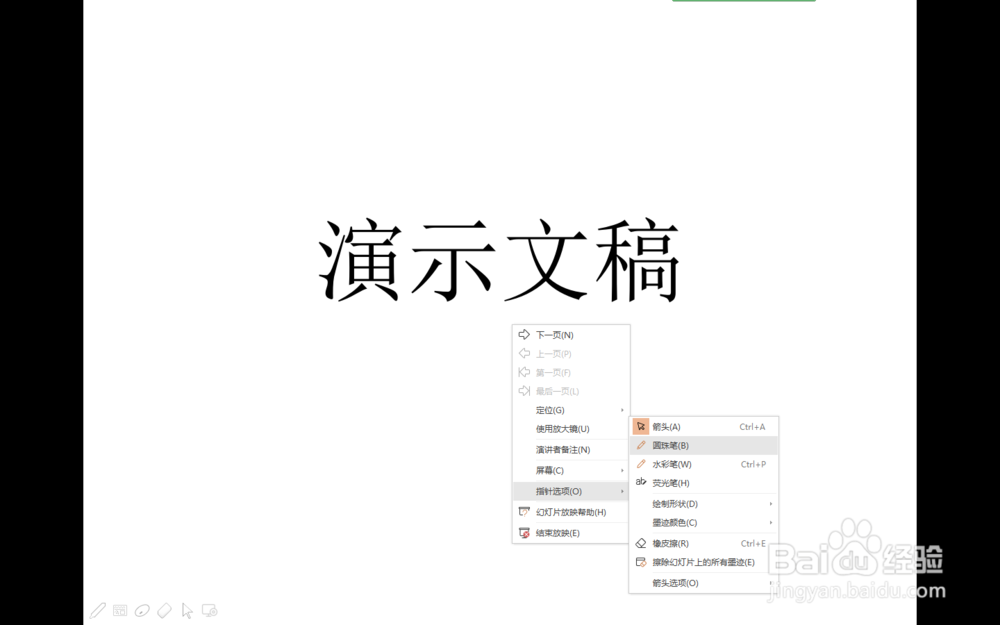 3/5
3/5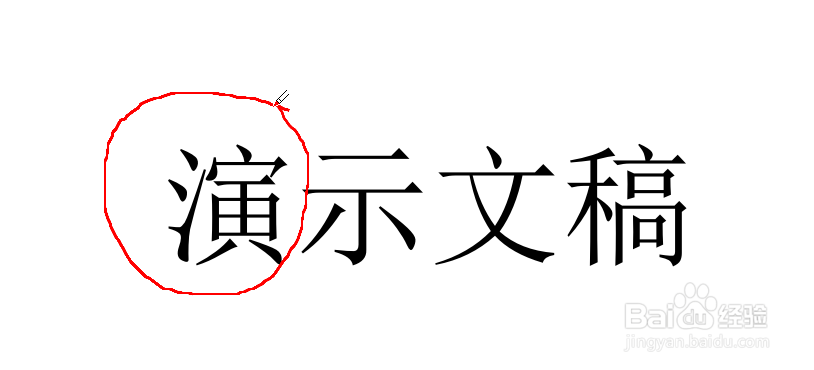 4/5
4/5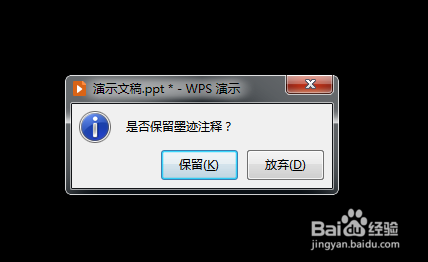 5/5
5/5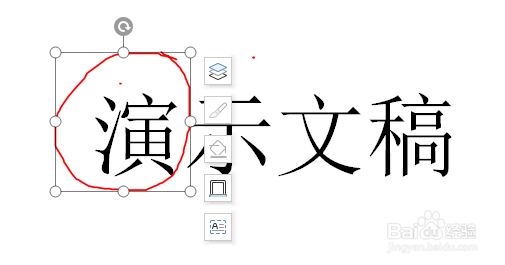 总结1/1
总结1/1
首先,我们新建一个ppt演示文档;打开要进行标记的演示文档,点击工具栏中幻灯片放映,选择从头放映;
 2/5
2/5进入播放幻灯片界面,单击鼠标右键,在弹出的菜单中点击指针选项,再点击圆珠笔。
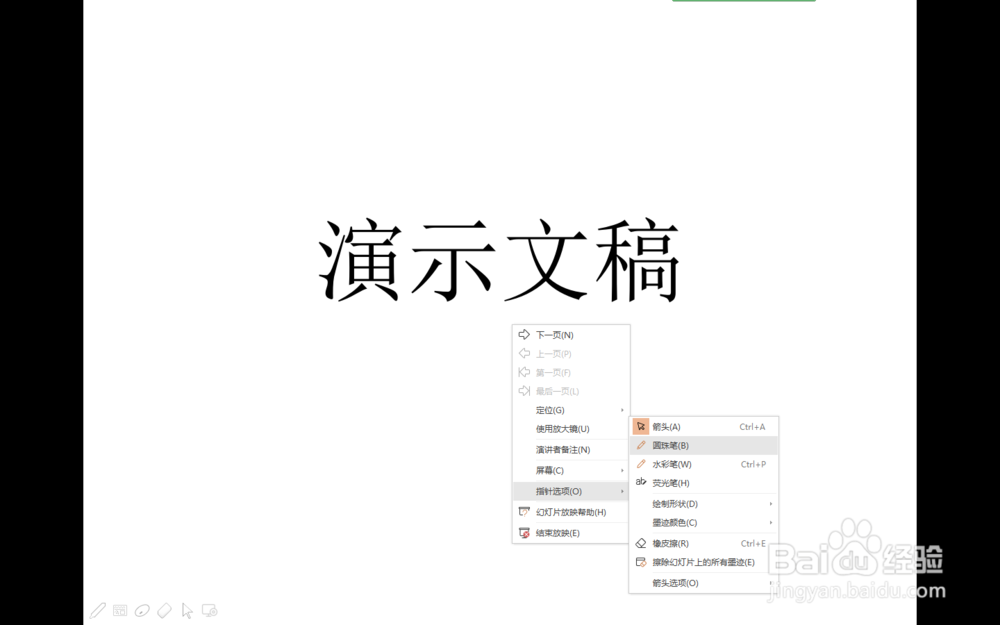 3/5
3/5接下来对着要进行标记的位置随意画出圈圈,再右击鼠标,点击结束放映。
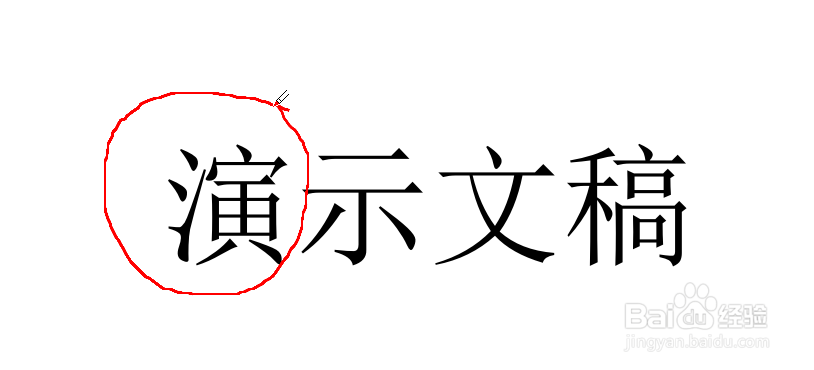 4/5
4/5这时会弹出提示是否保留墨迹注释,点击保留。
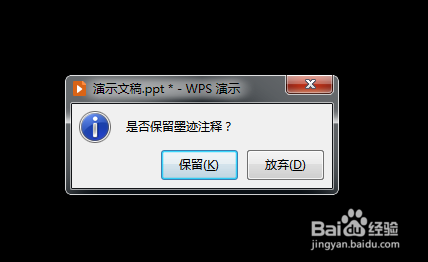 5/5
5/5回到幻灯片编辑界面,这时就看到了红色随意圈圈标记。
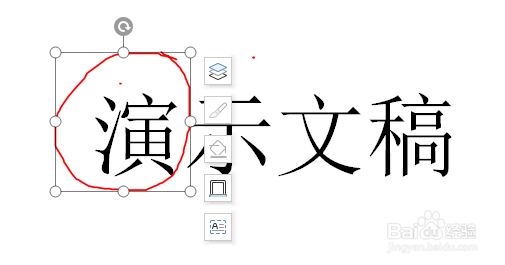 总结1/1
总结1/11. 新建演示文档;
2. 打开文档后,点击幻灯片放映;
3. 单击鼠标右键,选择指针选项,点击圆珠笔;
4. 对需要标记的位置进行圈画;
5. 放映结束后,选择保留墨迹注释。
注意事项回到编辑页面时,对着该红色圈圈标记点击,可以选中,进行调节大小,旋转,移动等操作。
版权声明:
1、本文系转载,版权归原作者所有,旨在传递信息,不代表看本站的观点和立场。
2、本站仅提供信息发布平台,不承担相关法律责任。
3、若侵犯您的版权或隐私,请联系本站管理员删除。
4、文章链接:http://www.1haoku.cn/art_341492.html
上一篇:重阳节时能说重阳节快乐吗
下一篇:PPT菜单栏不见了怎么办?
 订阅
订阅